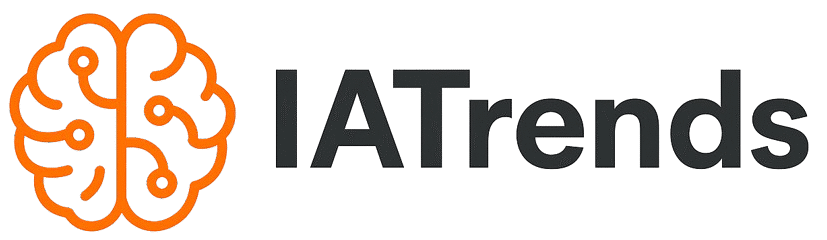Agente de diseño con inteligencia artificial: cómo usar Lovart para crear diseños sin experiencia
Tiempo estimado de lectura: 7–9 minutos
Key takeaways
• Un agente de diseño con IA convierte ideas simples en packs de marca listos para uso.
• Lovart combina generación de imágenes, plantillas y mockups IA en un flujo único.
• Sigue un flujo práctico: brief → generación → brand kit → mockups → exportación.
Tabla de contenidos
- Título
- Key takeaways
- ¿Qué es un agente de diseño con inteligencia artificial?
- Presentación de Lovart: visión general
- Cómo funciona Lovart (flujo)
- Tutorial paso a paso
- Aplicación a mockups IA
- Exportar archivos
- Casos de uso y plantillas
- Ventajas y limitaciones
- Comparativa
- Precios y versiones
- Prompts y consejos
- FAQ
- Conclusión y siguiente paso
¿QUÉ ES UN AGENTE DE DISEÑO CON INTELIGENCIA ARTIFICIAL?
Un agente de diseño con inteligencia artificial es una plataforma que orquesta todo el proceso creativo: recibe un brief, sugiere estilos, genera imágenes y aplica esos diseños a productos reales. No es solo un generador de imágenes; es un asistente que coordina flujos y produce paquetes listos para usar. (Fuente: laialalia)
Componentes típicos:
- Generador de imágenes inteligencia artificial: convierte texto en imágenes y variantes.
- Plantillas inteligentes: formatos adaptados a redes, web y productos.
- Asistentes de branding: proponen paletas, tipografías y reglas visuales.
- Mockups IA: aplican diseños a camisetas, tazas y pósters para ver el resultado real.
Diferencia clave: un generador de imágenes inteligencia artificial crea imágenes aisladas. Un agente de diseño las integra, las adapta y entrega un kit completo de marca y productos listos para venta. (Fuente: video)
Presentación de Lovart: visión general
Lovart es un agente de diseño con inteligencia artificial pensado para usuarios sin experiencia. Su valor está en juntar todo: creación de assets, brand kits y mockups IA en un mismo flujo. Esto reduce pasos, errores y tiempo de producción. (Fuente: lovart.me)
Funciones destacadas:
- Generación de imágenes desde prompts y estilos.
- Brand kits automáticos: logo, paleta y tipografías.
- Mockups IA para merchandising: camisetas, tazas, pósters.
- Plantillas para redes sociales y materiales imprimibles.
- Integraciones para exportar archivos listos para impresión y web. (Fuente: video)
Analogía rápida: imagina a un estudio de diseño pequeño que trabaja 24/7. Tú das la idea, el agente la desarrolla en varias versiones y te muestra cómo queda en productos reales. Eso es Lovart explicado.
Cómo funciona Lovart (desglose técnico y flujo de trabajo)
El flujo de Lovart es simple y pensado para principiantes. Aquí está el esquema práctico:
- Brief → describes tu idea en lenguaje natural.
- Estilo → eliges o dejas que el agente sugiera paletas y referencias.
- Generación de assets → se crean logos, imágenes y variantes con el generador de imágenes inteligencia artificial.
- Revisión → ajustas texto, colores o composición desde una interfaz visual.
- Aplicación a mockups IA → ves tu diseño sobre camisetas, tazas, pósters u otro merchandising.
- Exportación → descargas archivos en JPG, PNG o PDF listos para web o impresión. (Fuente: lovart.me)
Qué hace el “agente” aquí:
- Automatiza prompts y crea variaciones.
- Sugiere paletas coherentes para mantener consistencia.
- Aplica cambios de forma global: cambias un color y el kit entero se actualiza.
- Genera mockups IA con perspectiva y texturas realistas. (Fuente: video)
Ejemplo de prompt funcional:
“Crea un logo minimalista para una cafetería ecológica: símbolo de hoja + taza, paleta verde suave, tipografía redondeada.” Lovart devolverá varias alternativas, variaciones de color y mockups aplicados al packaging y a una taza.
Consejos rápidos sobre prompts:
- Sé claro y breve.
- Añade material si importa (“algodón orgánico”, “taza cerámica”).
- Si quieres estilo, nómbralo: “retro”, “scandi”, “vintage moderno”.
Sigue leyendo: ahora te muestro un tutorial práctico, paso a paso, para lanzar tu diseño.
Tutorial paso a paso para crear un diseño desde cero en Lovart
Paso 0: preparar un brief de marca
Antes de abrir Lovart escribe 3 cosas: público objetivo, tono (ej.: amigable, premium) y 2‑3 palabras clave visuales (ej.: “minimalista”, “verde”, “ícono circular”). Un brief claro acelera la IA y mejora resultados.
Plantilla rápida de brief:
- Nombre de la marca:
- Sector:
- Público:
- Paleta deseada (ej.: verdes, neutros):
- Estilo:
- Productos principales (camiseta, taza, etiqueta):
Paso 1: registrarse / explorar plantillas
Regístrate en Lovart y elige el plan gratuito para probar. Encontrarás plantillas para logos, redes y merchandising. (Fuente: lovart.me)
Consejo: comienza por una plantilla similar a tu estilo y trabaja sobre ella. Es más fácil que empezar de cero.
Paso 2: generar imágenes y variaciones
- Abre la sección de generación y pega tu prompt del brief.
- Pide 4–8 variaciones para comparar.
- Usa la función de “variantes” para explorar cambios sin rehacer todo.
- Ejemplo de prompt: “Logo circular para tienda de té orgánico, colores verde menta y beige, estilo minimalista, sin texto.” (Fuente: ejemplo)
Paso 3: crear un brand kit automático
Selecciona la variante de logo que prefieras y el agente generará tipografías sugeridas y una paleta. Revisa la paleta en muestras aplicadas (web, etiqueta, tarjeta) y ajusta con sliders si quieres colores más saturados o tonos más suaves. Resultado: tendrás un pack con logo en PNG/SVG, paleta con códigos hex y tipografías recomendadas. (Fuente: video)
Tips de edición para principiantes
- Trabaja en capas: cambia solo una cosa a la vez.
- Usa la vista de mockup temprano para ver problemas de escala.
- Descarga un SVG del logo para escalabilidad en impresión.
Pausa aquí: en la siguiente sección continuamos con la aplicación a mockups IA, exportación, casos de uso concretos y plantillas recomendadas. (Fuente: video)
Paso 4: aplicar diseños a mockups IA para merchandising
Una vez tengas tu brand kit y variantes de logo, llega la parte visual más tangible: aplicar el diseño a mockups IA. Aquí es donde verás cómo queda en camisetas, tazas, pósters y packaging.
Pasos prácticos:
- Selecciona el mockup adecuado (camiseta, taza, etiqueta) desde la biblioteca de Lovart.
- Sube o elige tu logo/asset desde el brand kit generado.
- Ajusta escala y posición con las guías del mockup; verifica la relación de tamaño real con productos físicos.
- Activa texturas y sombreado realista para comprobar cómo interacciona el material. (Fuente: video)
- Genera varias vistas (frontal, lateral, close‑up) para la ficha de producto.
Consejos para mockups IA más reales:
- Especifica el material en el prompt (“impreso en algodón 180 g” o “taza cerámica brillante”).
- Usa mockups con modelos reales cuando vendas ropa: aumentan la conversión. (Fuente: video)
- Revisa bordes y alineaciones en close‑ups antes de producir.
Paso 5: exportar archivos listos para impresión y web
Exportar correctamente evita problemas en producción. Lovart permite descargar PNG/JPG para web y PDF/SVG para impresión y escalabilidad. (Fuente: lovart.me)
Checklist de exportación:
- Logos: descarga en SVG (vector) y PNG con fondo transparente.
- Imágenes para impresión: exporta en PDF o PNG a 300 DPI.
- Mockups de producto: JPG/PNG en alta resolución para tienda online.
- Color: utiliza sRGB para web y CMYK si vas a imprenta; consulta la imprenta para perfiles ICC.
- Áreas seguras y bleed: añade sangrado en etiquetas y packaging; deja margen de seguridad para textos.
Buenas prácticas:
- Haz una prueba de impresión en pequeño lote antes de producir masivo.
- Conserva versiones editables (si Lovart lo permite) para futuras modificaciones. (Fuente: video)
Casos de uso concretos y plantillas recomendadas
Branding rápido para pequeñas empresas
Ideal para restaurantes, tiendas físicas o freelances que necesitan identidad en menos de 48 h. Usa plantillas de logo modular y variantes de color. (Fuente: video)
Tiendas POD (print‑on‑demand)
Crea mockups IA con varias perspectivas y sube los mejores a plataformas POD. Reduce devoluciones al mostrar producto realista. (Fuente: video)
Contenido para redes y anuncios
Genera versiones de tu diseño adaptadas a formatos (stories, feed, banners). Lovart automatiza recortes y tamaños para ahorrar tiempo.
Materiales imprimibles y packaging
Usa plantillas de etiquetas, stickers y cajas; exporta PDFs con bleed para imprenta. (Fuente: artículo)
Plantillas recomendadas:
- Logo modular (variantes horizontal/vertical).
- Pack de merchandising (camiseta + taza + póster).
- Set de redes (post, story, cover).
Ventajas y limitaciones
Ventajas
- Ahorro de tiempo y costes frente al diseño tradicional. (Fuente: lovart.me)
- Accesible para usuarios sin experiencia; flujo guiado. (Fuente: laialalia)
- Escalabilidad: crea packs de marca y variantes en minutos. (Fuente: video)
Limitaciones
- Control fino de detalles creativos: algunos ajustes pueden requerir retoque humano. (Fuente: video)
- Riesgos legales y de derechos: revisa la política de uso al exportar para venta. (Fuente: artículo)
Cómo mitigar riesgos
- Añade un paso de revisión humana antes de producción.
- Documenta y guarda licencias/metadata de los assets exportados.
- Si necesitas control total, descarga SVG y retoca en un editor vectorial.
Comparativa rápida con otras soluciones
¿Por qué elegir un agente de diseño IA como Lovart frente a un generador suelto?
- Generadores de imágenes (p. ej. DALL·E, Midjourney): excelentes para imágenes únicas, pero no gestionan packs de marca ni mockups integrados.
- Plataformas como Canva (con IA): buenas para plantillas y contenidos, pero no orquestan todo el flujo automático de branding + mockups con tanta cohesión.
- Lovart (agente): combina generador de imágenes inteligencia artificial con plantillas inteligentes y mockups IA dentro de un mismo flujo. (Fuente: lovart.me — video)
Precios, versiones y opciones gratuitas
Lovart ofrece un plan de entrada gratuito para probar capacidades básicas y diseño online gratis, con créditos limitados cada día. (Fuente: video)
Planes de pago desbloquean:
- Mockups IA en alta resolución.
- Exportaciones sin marca de agua y para uso comercial.
- Funciones avanzadas de branding y colaboración.
Cuándo migrar a pago:
Si necesitas exportaciones comerciales regulares o mockups IA a resolución de imprenta o licencias comerciales.
Consejos prácticos y plantillas de prompts
Cómo escribir mejores prompts (rápido)
- Sé específico: material, estilo, paleta, uso final.
- Pide variaciones: “genera 6 variantes con cambios de color”.
- Añade contexto: público objetivo o sensación (p. ej. “premium, amigable, juvenil”).
10 prompts listos para copiar y pegar:
- “Logo minimalista para tienda ecológica, símbolo hoja + taza, verde menta y beige, estilo moderno.”
- “Mockup de camiseta algodón 180 g, diseño tipográfico para runners, color carbón.”
- “Sticker vintage para café artesanal, borde redondeado, tonos cálidos.”
- “Póster promocional estilo retro, paleta pastel, tipografía condensada.”
- “Brand kit para marca wellness: paleta suaves, tipografía sans rounded, isotipo circular.”
- “Packaging de jabón natural, caja kraft, ilustración botánica simple.”
- “Banner web 1200×628 px para oferta de verano, colores vibrantes.”
- “Etiqueta para botella de aceite de oliva, estilo premium, sello dorado.”
- “Mockup de taza cerámica brillante con logo centrado, fondo blanco.”
- “Colección de prints para camisetas con frases minimalistas, monocromo.”
Trucos para iterar:
Corrige desviaciones: “más simple”, “menos detalle”, “más contraste”. Añade referencias pictóricas o nombres de estilos (“scandi”, “vintage moderno”).
Ejemplos / mini‑casos
Caso A — Marca local en 48 horas
Un emprendedor definió brief básico, generó 6 logos, armó brand kit y aplicó diseños a camisetas y etiquetas. Resultado: tienda online con fotos de producto listas en 48 h. (Fuente: video)
Caso B — Tienda POD aumenta conversiones
Una tienda POD reemplazó fotos genéricas por mockups IA personalizados. La ficha de producto mostró vistas reales y la tasa de conversión subió notablemente. (Fuente: video)
FAQ orientado a la intención
¿Puedo usar Lovart sin conocimientos de diseño?
Sí. Lovart guía el proceso con plantillas y un generador de imágenes inteligencia artificial, pensado para usuarios sin experiencia.
¿Los diseños son aptos para impresión y merchandising?
Sí. Puedes exportar en PDF, PNG a 300 DPI y SVG para impresión vectorial; revisa siempre las medidas y perfiles de color. (Fuente: lovart.me)
¿Los diseños tienen derechos exclusivos?
Revisa las condiciones de uso y licencias al exportar. Lovart facilita documentación, pero para usos comerciales exige comprobar licencias específicas. (Fuente: artículo)
¿Existen alternativas gratuitas a Lovart?
Hay herramientas gratuitas que generan imágenes, pero pocas integran generación, brand kits y mockups IA en un solo flujo como Lovart. (Fuente: lovart.me)
¿Cómo mejorar la calidad de mockups IA?
Especifica material y resolución en el prompt, usa plantillas con modelos reales y genera varias vistas antes de elegir. (Fuente: video)
Conclusión y siguiente paso
Un agente de diseño con inteligencia artificial como Lovart te permite crear marcas, mockups IA y merchandising en un flujo guiado, ahorrando tiempo y costes sin necesidad de experiencia previa.
Tres pasos para empezar ahora:
- Descarga la plantilla de brief.
- Usa 3‑5 prompts de ejemplo.
- Crea un mockup para tu producto estrella.
CTA: Prueba Lovart gratis y descarga la plantilla de brief y los 10 prompts listos para usar.
Recursos recomendados:
- Plantilla de brief descargable (nombre, público, paleta, estilo).
- Checklist para exportación a imprenta.
- Pack de 10 prompts listos para copiar.
Si necesitas, puedo generar los prompts adaptados a tu sector y preparar ejemplos de mockups IA listos para subir a tu tienda. ¿Empezamos?